티스토리를 수익화 하기 위해서는 구글 애드센스에 연동하여 광고수익을 얻는 방법입니다.
에드센스 연동 이전에 기본적인 티스토리 블로그 세팅방법에 대해 안내드리겠습니다.
오늘은 티스토리 블로그를 수익형으로 만들기 위한 기본 세팅 방법을 단계별로 알려드리겠습니다.
초보자도 쉽게 따라하는 티스토리 블로그 수익화 가이드

콘텐츠 설정
프로필이미지 > 톱니바퀴를 통해 설정으로 들어갑니다.
콘텐츠 > 설정
글쓰기 기본 상태는 '공개'
단란 앞뒤에 공백을 '사용하지 않습니다'
저작물 사용 허가(CCL)를 '표시합니다'
상업적 이용을 '비허용' 합니다.
콘텐츠 변경을 '비허용' 합니다.
[변경사항 저장] 클릭합니다.

댓글, 방명록 설정
댓글,방명록 > 설정
댓글 작성은 '로그인한 사용자만' 가능
방명록 작성을 '허용'
방명록 작성은 '로그인한 사용자만' 가능
[변경사항 저장] 클릭합니다.



꾸미기 > 스킨 편집
꾸미기 > 스킨편집 클릭합니다.

홈 설정 > 홈 화면 글 수 : 10개
기본 설정 > 글 목록 글 수 : 10개
수정 후 [적용] 클릭 합니다.

꾸미기 > 사이드바 설정

사이드바에서 카테고리, 공지사항, 카운터, 최근댓글, 태그, 방문자 등 모든 메뉴를 제거합니다.
개인적으로 타인이 내 글의 카테고리나 내용을 도용하지 못하도록 카테고리와 인기글 등 확인할 수 있는 메뉴들을 모두 제거해주었습니다.
제거가 완료된 후 [변경내용저장]을 클릭합니다.
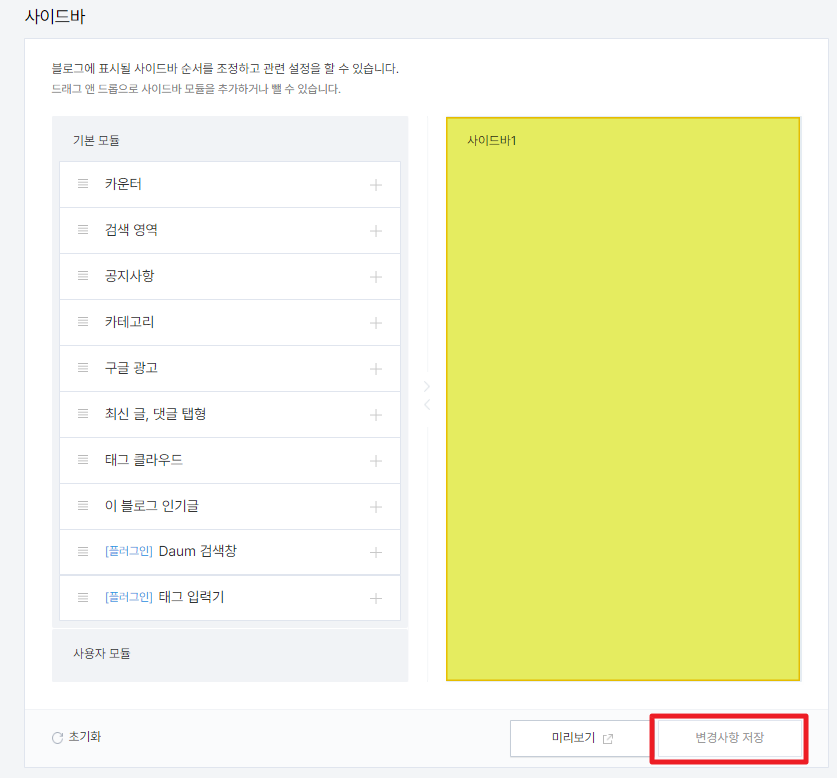
꾸미기 > 모바일 설정
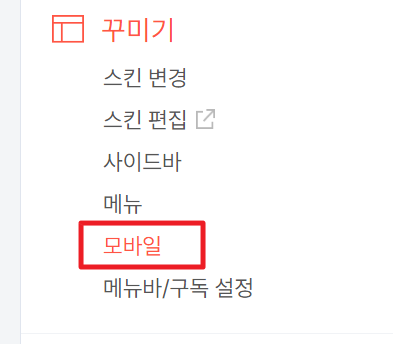
꾸미기 > 모바일 설정에서
티스토리 모바일웹 자동 연결을 '사용하지 않습니다'
[변경사항 저장]을 클릭합니다.

관리 설정
블로그 설정
관리 > 블로그
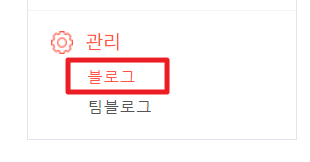
블로그 설정에서 '블로그 이름', '블로그 닉네임', '블로그 설명' 내용을 작성한 후
[변경사항 저장]을 클릭합니다.
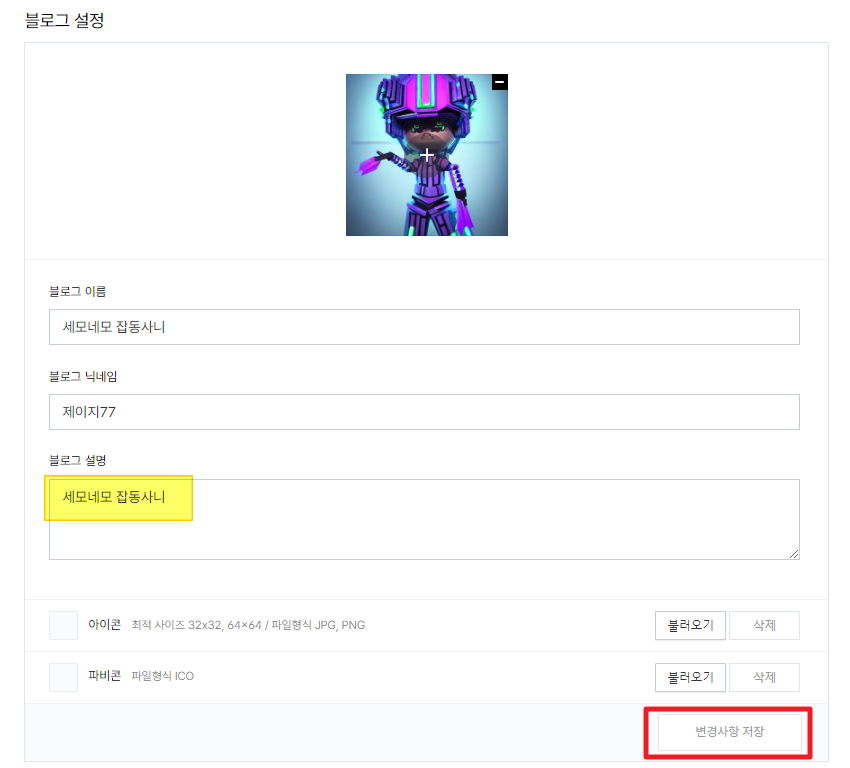
주소 설정
포스트 주소를 '문자'로 설정합니다.
[변경사항 저장]을 클릭합니다.
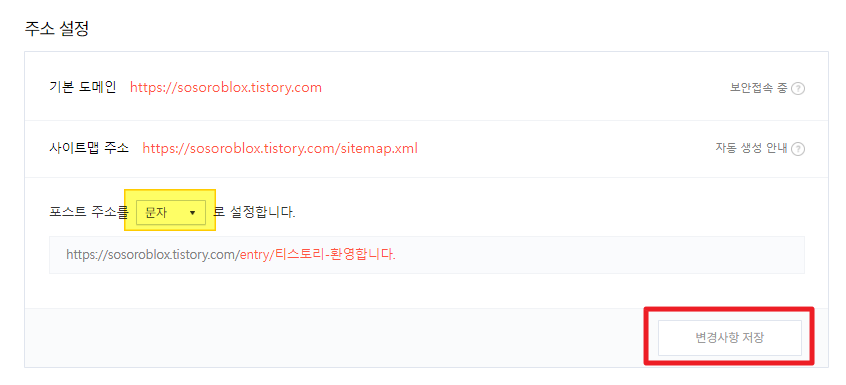
기타 설정
RSS는 '전체 공개', '50'개로 갱신합니다.
[변경사항 저장]을 클릭합니다.
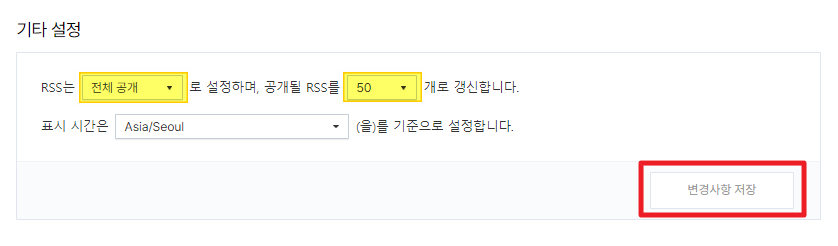
플러그인 설정하기
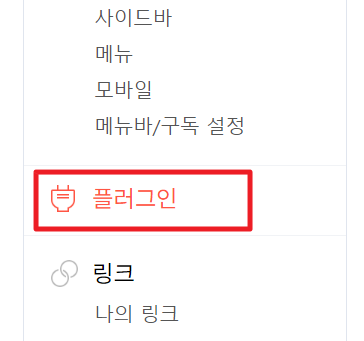
마우스 오른쪽 클릭 방지 설정하기
마우스 오른쪽 클릭 방지를 클릭해 > [적용하기]를 클릭해 '사용중'으로 적용합니다.
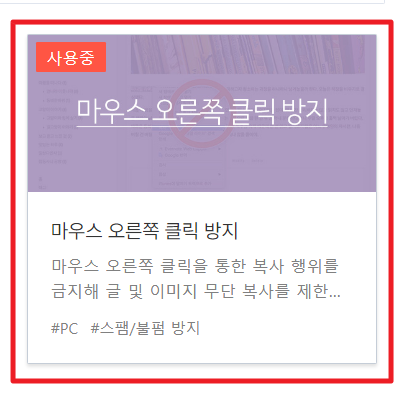
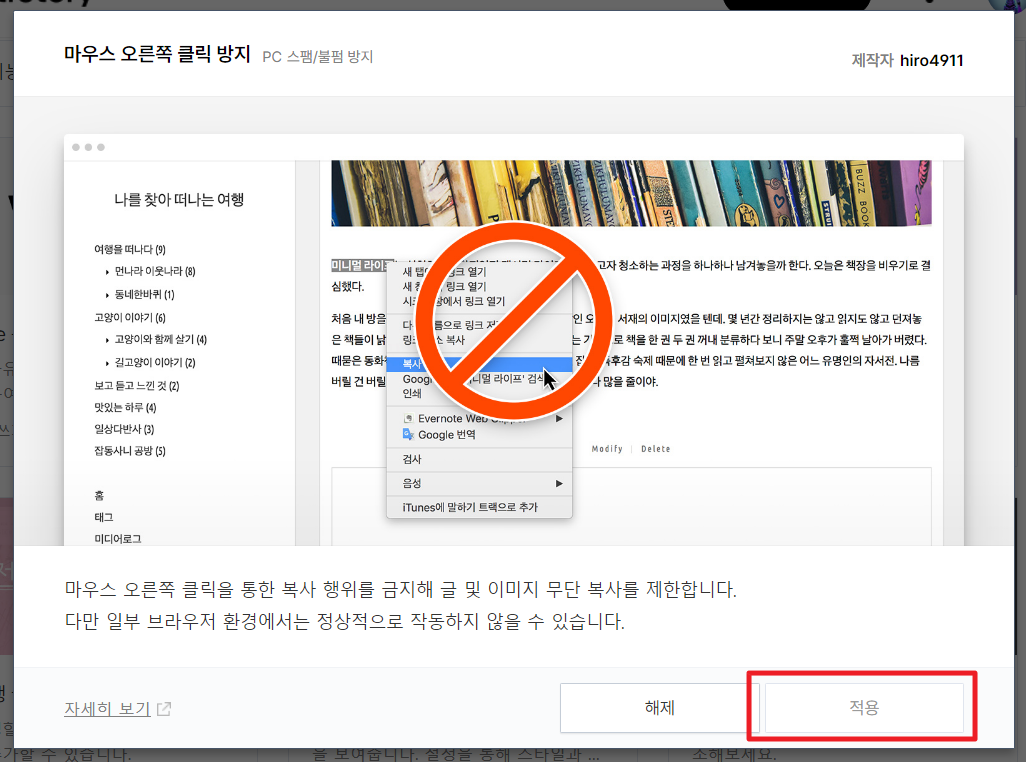
다음 검색창 해제하기
전체 플러그인에서 'Daum 검색창' 클릭 후 [해제] 버튼 클릭합니다.
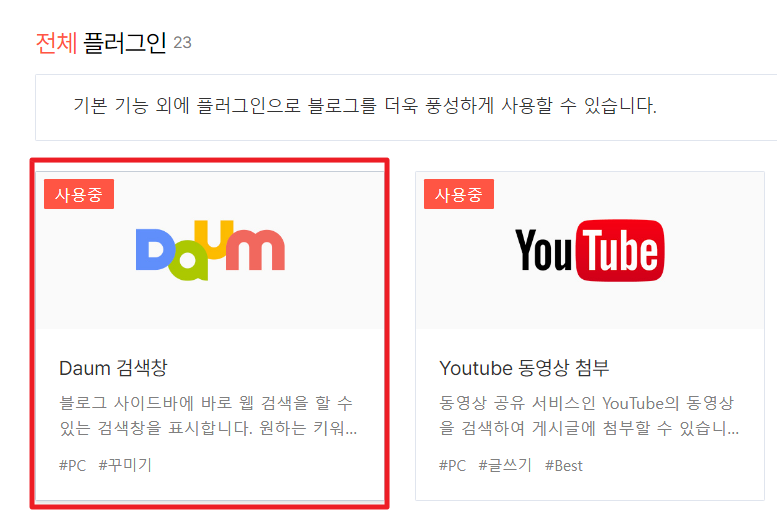
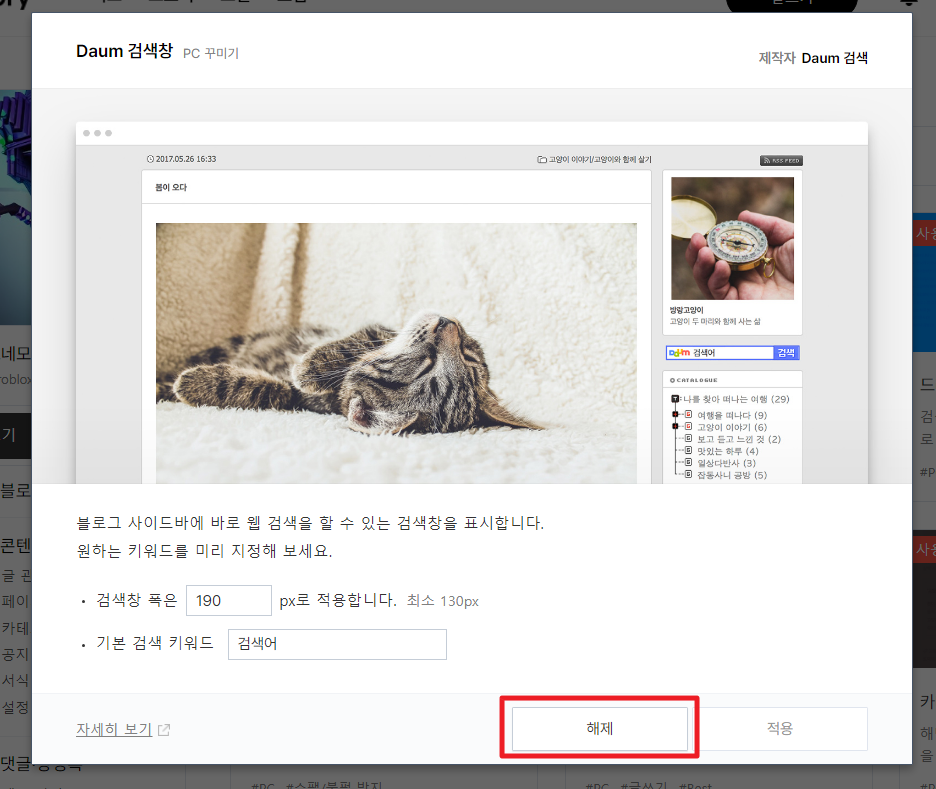
'자기계발-변화관리 > 티스토리수익화' 카테고리의 다른 글
| [수익형 블로그] 4. 구글 애널리틱스에 티스토리 블로그 여러 개 등록하는 방법 (0) | 2024.08.29 |
|---|---|
| [수익형 블로그] 3. 티스토리 구글서치콘솔 연결하기, 구글 검색 등록 (19) | 2024.08.27 |
| [수익형 블로그] 1. 티스토리 블로그 추가 개설 방법 (1) | 2024.08.25 |
| 구글 애드센스 미국 싱가포르 세금정보 추가 작성하기 (0) | 2023.10.14 |
| 애드센스로 하루 1달러이상 순이익 키워드 (0) | 2023.05.23 |
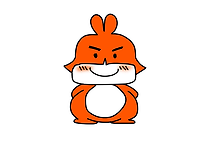




댓글